Η κοινή χρήση της τοποθεσίας σας είναι μια εύχρηστη δυνατότητα. Είτε προσπαθείτε να αφήσετε κάποιον να σας παρακολουθεί σε πραγματικό χρόνο καθώς πηγαίνετε σε ένα σημείο συνάντησης είτε απλώς μοιράζεστε τοποθεσία στο iPhone για να επιτρέψετε στα αγαπημένα σας πρόσωπα να παρακολουθούν το που βρίσκεστε, μπορείτε να το κάνετε πολύ εύκολα στο iPhone σας. Μπορείτε ακόμη και απλώς να μοιραστείτε την τρέχουσα τοποθεσία σας, αντί για τη ζωντανή τοποθεσία σας σε πραγματικό χρόνο με άτομα. Ακολουθούν λοιπόν 11 τρόποι κοινής χρήσης τοποθεσίας στο iPhone.
Πίνακας περιεχομένων
11 τρόποι για κοινή χρήση τοποθεσίας στο iPhone (2022)
Κοινή χρήση τοποθεσίας χρησιμοποιώντας το Find My
- Ανοίξτε το “Find My” στο iPhone σας. Στην καρτέλα “Άτομα”, πατήστε το εικονίδιο συν και, στη συνέχεια, πατήστε “Κοινή χρήση της τοποθεσίας μου”.
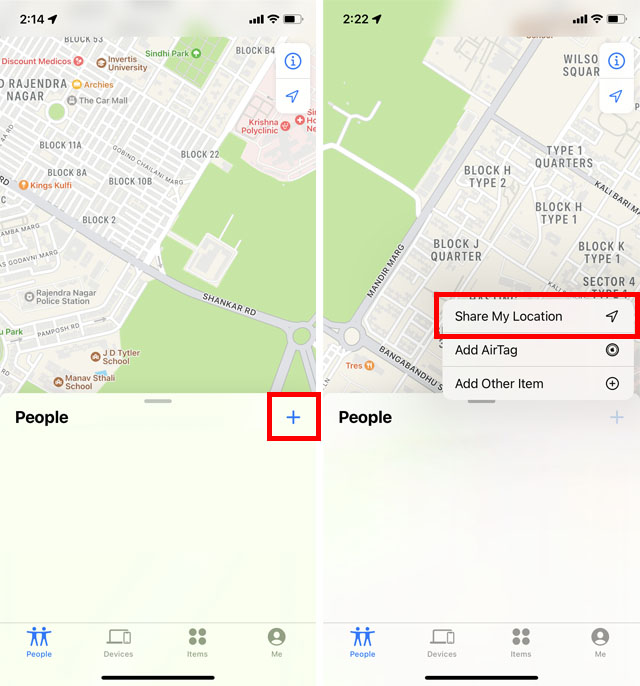
- Προσθέστε μια επαφή είτε από τη λίστα των ατόμων που εμφανίζεται, είτε απλώς αναζητήστε μια επαφή και προσθέστε τα. Στη συνέχεια, πατήστε «Αποστολή». Μπορείτε να επιλέξετε να μοιράζεστε την τοποθεσία σας για μία ώρα, μέχρι το τέλος της ημέρας ή επ’ αόριστον (που σημαίνει ότι θα μοιράζεστε μόνιμα την τοποθεσία σας έως ότου σταματήσετε να την κοινοποιείτε μη αυτόματα).
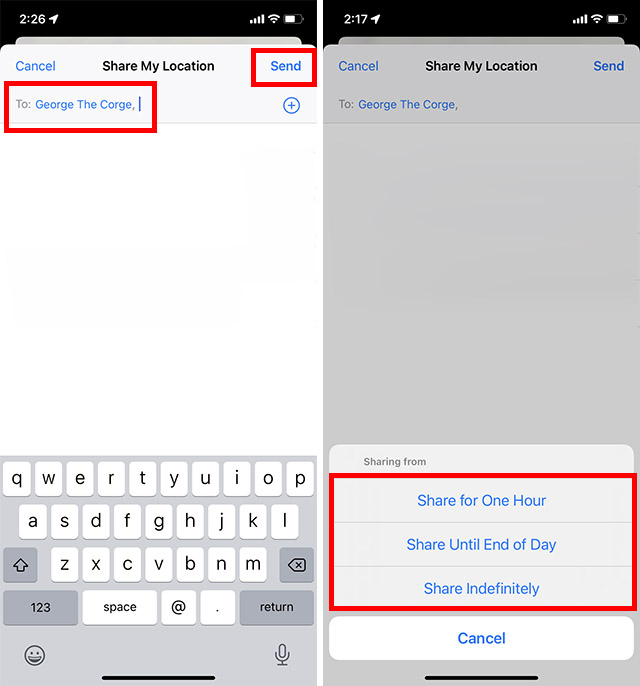
Αυτό ήταν όλο, τώρα αρχίσατε να μοιράζεστε την τοποθεσία σας με την επιλεγμένη επαφή χρησιμοποιώντας την Εύρεση.
Σημείωση:
- Τώρα, τα μέλη της οικογένειάς σας μπορούν να δουν την τοποθεσία σας στην εφαρμογή Εύρεση μου. Εάν διαθέτουν Apple Watch με το watchOS 6 ή μεταγενέστερο, μπορούν να δουν την τοποθεσία σας στην εφαρμογή Εύρεση ατόμων.
- Με ενεργοποιημένη την κοινή χρήση τοποθεσίας, εάν η συσκευή σας χαθεί ή κλαπεί, μπορείτε να χρησιμοποιήσετε τη βοήθεια ενός μέλους της οικογένειας για να εντοπίσετε τη συσκευή χρησιμοποιώντας την εφαρμογή Εύρεση μου.
- Από προεπιλογή, η συσκευή στην οποία είστε συνδεδεμένοι στο Family Sharing είναι αυτή που μοιράζεται την τοποθεσία σας. Ωστόσο, έχετε την επιλογή να μοιραστείτε την τοποθεσία σας από διαφορετική συσκευή. Για να το ολοκληρώσετε, μεταβείτε στην εφαρμογή Ρυθμίσεις -> το όνομά σας -> Οικογενειακή κοινή χρήση -> Κοινοποίηση τοποθεσίας -> Κοινή χρήση της τοποθεσίας μου -> Από και, στη συνέχεια, επιλέξτε τη συσκευή που προτιμάτε.
- Λάβετε υπόψη ότι η κοινή χρήση τοποθεσίας δεν υποστηρίζεται σε ορισμένες περιοχές όπως η Νότια Κορέα λόγω της τοπικής νομοθεσίας.
Σταματήστε να μοιράζεστε την τοποθεσία σας με άτομα στο Find My
Εάν, για κάποιο λόγο, θέλετε να σταματήσετε να μοιράζεστε την τοποθεσία σας με άτομα στο Find My, απλώς ακολουθήστε τα παρακάτω βήματα.
- Ανοίξτε το “Find My” και στην καρτέλα “Άτομα”, επιλέξτε το άτομο με το οποίο θέλετε να διακόψετε την κοινή χρήση τοποθεσίας. Κάντε κύλιση προς τα κάτω και πατήστε «Διακοπή κοινής χρήσης της τοποθεσίας μου». Στο αναδυόμενο παράθυρο, πατήστε «Διακοπή κοινής χρήσης τοποθεσίας» για επιβεβαίωση.
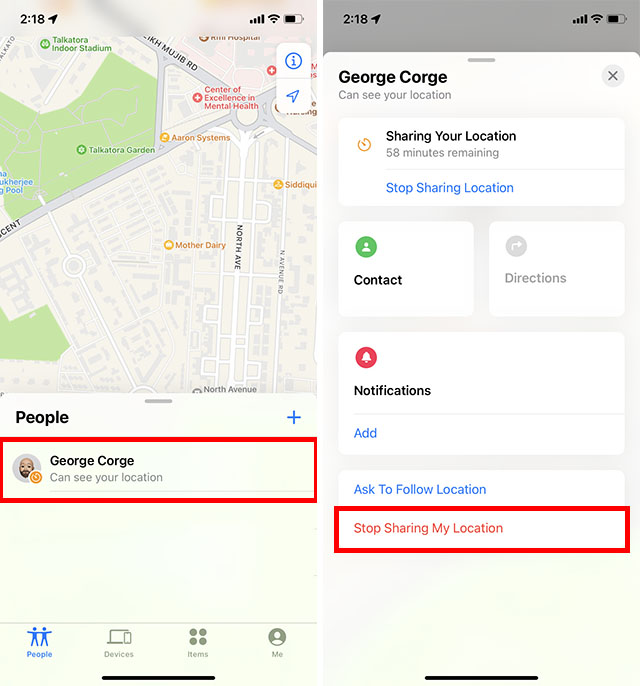
Αυτό ήταν όλο, η επαφή δεν θα μπορεί πλέον να δει την τοποθεσία σας. Από την άλλη πλευρά, εάν μοιράζεστε την τοποθεσία σας με πολλά άτομα και θέλετε να σταματήσετε να την μοιράζεστε με όλους τους με μία κίνηση, μπορείτε να το κάνετε επίσης.
- Στο “Find My”, μεταβείτε στην καρτέλα “Me”. Εδώ, απενεργοποιήστε την εναλλαγή δίπλα στο “Κοινή χρήση της τοποθεσίας μου” και αυτό είναι.
Μοιραστείτε την τρέχουσα τοποθεσία σας χρησιμοποιώντας την εφαρμογή Apple Messages στο iPhone
Εάν χρησιμοποιείτε συχνά το iMessage, ίσως θέλετε να κοινοποιήσετε την τοποθεσία στο iMessages. Δείτε πώς να το κάνετε αυτό.
- Ανοίξτε την εφαρμογή Μηνύματα στο iPhone και κατευθυνθείτε σε ένα νήμα συνομιλίας. Στη συνέχεια, πατήστε το όνομα του ατόμου στο επάνω μέρος της οθόνης.

- Τώρα, πατήστε Αποστολή της τρέχουσας τοποθεσίας μου και είστε έτοιμοι!
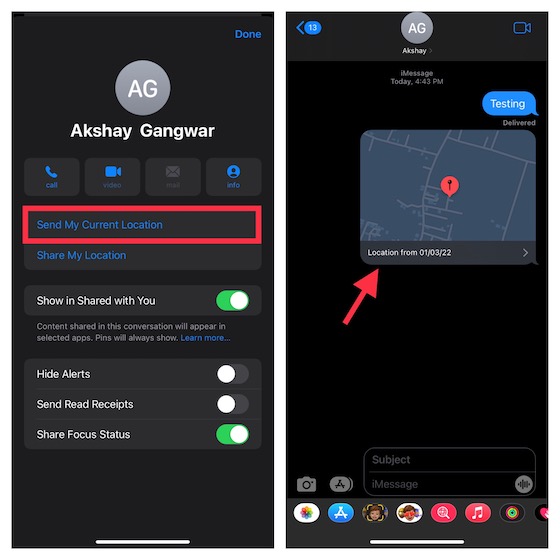
Κοινή χρήση τοποθεσίας σε πραγματικό χρόνο χρησιμοποιώντας την εφαρμογή Apple Messages στο iPhone
- Ανοίξτε την εφαρμογή Μηνύματα και μεταβείτε σε ένα νήμα συνομιλίας και πατήστε το όνομα του ατόμου στην κορυφή.

- Τώρα, πατήστε Κοινή χρήση της τοποθεσίας μου και, στη συνέχεια, επιλέξτε να μοιραστείτε την τοποθεσία σας για μία ώρα, να την μοιραστείτε μέχρι το τέλος της ημέρας ή να την κοινοποιήσετε επ’ αόριστον.
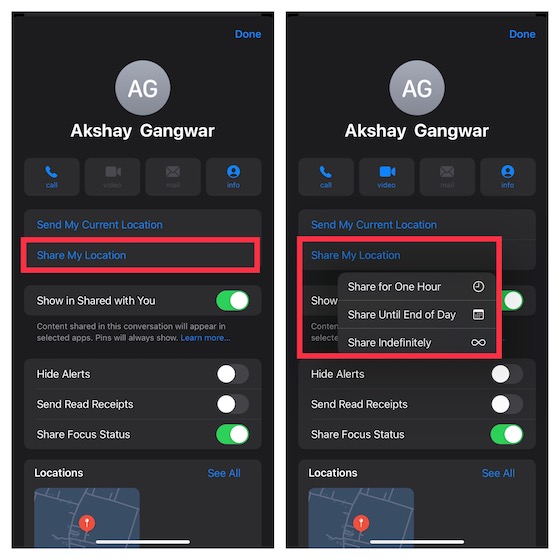
Αυτή είναι μόνο η κορυφή του παγόβουνου, καθώς το iMessage έχει πολλά περισσότερα εύχρηστα κόλπα στο μανίκι του. Για να εξερευνήσετε περισσότερα τέτοια ωραία κόλπα, ρίξτε μια ματιά στις καλύτερες συμβουλές για το iMessage.
Μοιραστείτε την τοποθεσία σας με μια επαφή στο iPhone
Το iOS σάς επιτρέπει επίσης να μοιράζεστε την τοποθεσία σας με μια επαφή στο iPhone σας.
- Εκκινήστε την εφαρμογή Επαφές στο iPhone σας και μεταβείτε στην επαφή με την οποία θέλετε να μοιραστείτε την τοποθεσία σας.
- Τώρα, πατήστε Κοινή χρήση της τοποθεσίας μου και, στη συνέχεια, επιλέξτε πόσο καιρό θα είναι ορατή η τοποθεσία σας. Αργότερα, εάν θέλετε να διακόψετε την κοινή χρήση της τοποθεσίας, επιστρέψτε στην επαφή και πατήστε Διακοπή κοινής χρήσης της τοποθεσίας μου.
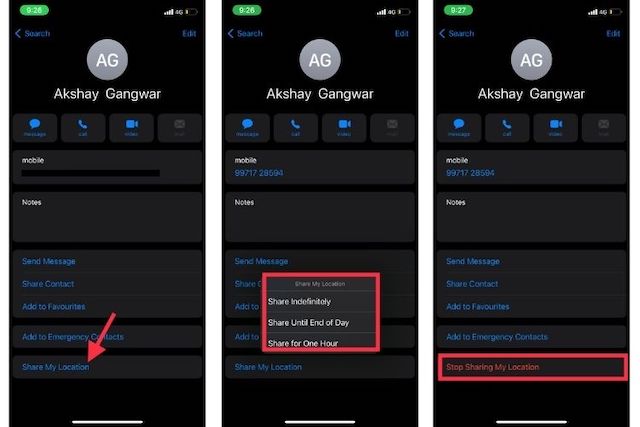
Μοιραστείτε την τοποθεσία σας στο iPhone χρησιμοποιώντας τους Χάρτες της Apple
Εάν θέλετε να μοιραστείτε την τρέχουσα τοποθεσία σας στο iOS, οι Χάρτες της Apple μπορούν να κάνουν τη δουλειά για εσάς.
- Εκκινήστε τους Χάρτες της Apple στη συσκευή σας iOS. Μετά από αυτό, πατήστε το εικονίδιο με την μπλε κουκκίδα που υποδεικνύει την τοποθεσία σας και πατήστε Κοινή χρήση στο αναδυόμενο μενού.
- Τώρα, επιλέξτε την επιθυμητή εφαρμογή στο φύλλο κοινής χρήσης και, στη συνέχεια, επιλέξτε το άτομο με το οποίο θέλετε να μοιραστείτε την τοποθεσία σας.
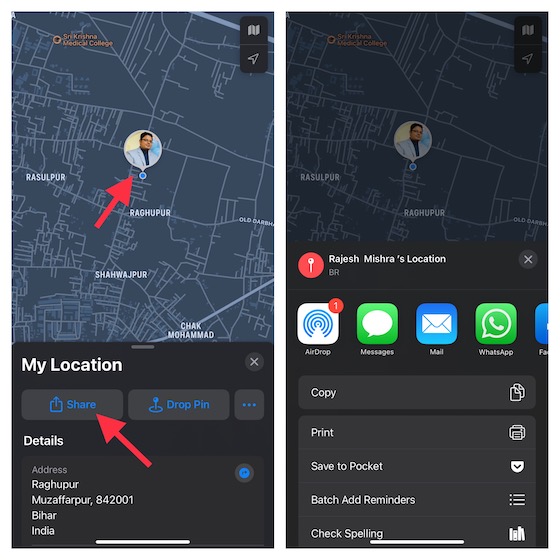
Μοιραστείτε την τρέχουσα τοποθεσία σας στο iPhone χρησιμοποιώντας τους Χάρτες Google
Όταν πρόκειται για κοινή χρήση τοποθεσίας σε πλατφόρμες, συμπεριλαμβανομένου του iOS, οι Χάρτες Google είναι σαν ένας προορισμός. Από ό,τι μπορώ να πω, προσφέρει έναν αρκετά διαισθητικό τρόπο κοινής χρήσης τοποθεσίας.
- Ανοίξτε τους Χάρτες Google στη συσκευή σας -> Αναζητήστε ένα μέρος ή βρείτε το στο χάρτη. Στη συνέχεια, αγγίξτε παρατεταμένα για να ρίξετε μια καρφίτσα.
- Στο κάτω μέρος, πατήστε το όνομα του μέρους και πατήστε Κοινή χρήση. Στη συνέχεια, επιλέξτε την εφαρμογή στην οποία θέλετε να μοιραστείτε τον σύνδεσμο προς τον χάρτη.
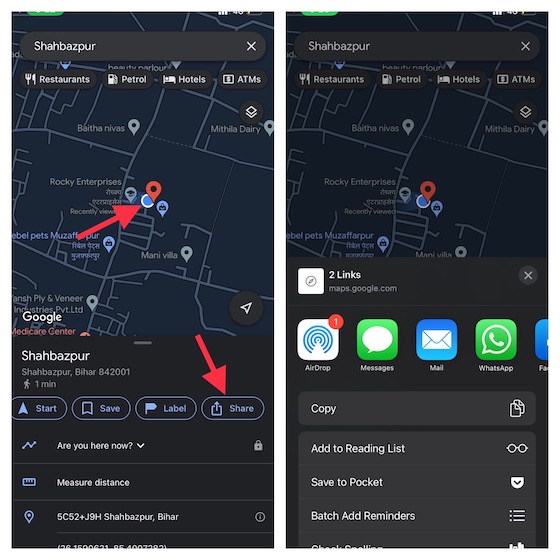
Παρόλο που οι Χάρτες της Apple έχουν παρουσιάσει πολλές βελτιώσεις, οι Χάρτες Google εξακολουθούν να έχουν ένα πλεονέκτημα. Αν θέλετε να μάθετε τι χωρίζει τις δύο κορυφαίες εφαρμογές πλοήγησης, ρίξτε μια ματιά στη εις βάθος σύγκριση μας.
Μοιραστείτε την τοποθεσία σας σε πραγματικό χρόνο στο iPhone χρησιμοποιώντας τους Χάρτες Google
Οι Χάρτες Google παρέχουν επίσης τακτοποιημένη κοινή χρήση τοποθεσίας σε πραγματικό χρόνο.
- Ανοίξτε τους Χάρτες Google στο iPhone σας. Στη συνέχεια, πατήστε την μπλε κουκκίδα που αντιπροσωπεύει την τοποθεσία σας και επιλέξτε την επιλογή Κοινή χρήση τοποθεσίας στο αναδυόμενο μενού. Εναλλακτικά, πατήστε το προφίλ σας και επιλέξτε Κοινή χρήση τοποθεσίας.
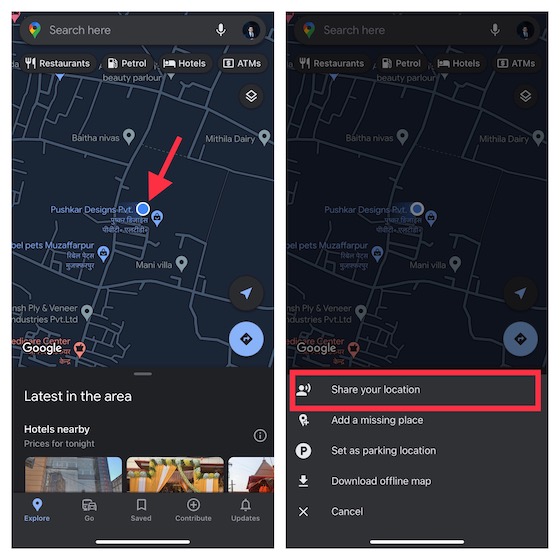
- Μετά από αυτό, επιλέξτε πόσο καιρό θέλετε να μοιραστείτε την τοποθεσία σας και, στη συνέχεια, πατήστε το όνομα του ατόμου με το οποίο θέλετε να μοιραστείτε την τοποθεσία σας. Στη συνέχεια, πατήστε Κοινή χρήση. Για να διακόψετε την κοινή χρήση της τοποθεσίας, πατήστε το όνομα του ατόμου με το οποίο μοιράζεστε αυτήν τη στιγμή την τοποθεσία σας και πατήστε Διακοπή.
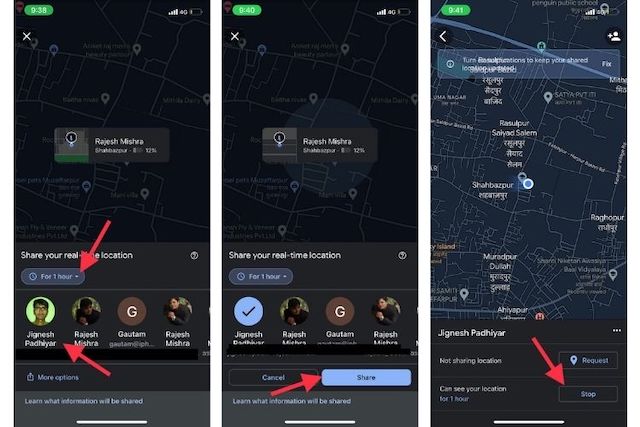
Μοιραστείτε την τρέχουσα/σε πραγματικό χρόνο τοποθεσία σας στο iPhone χρησιμοποιώντας το WhatsApp
Για την κοινή χρήση ιδιωτικής τοποθεσίας, το WhatsApp είναι τόσο καλό όσο κάθε εφαρμογή.
- Εκκινήστε το WhatsApp στη συσκευή σας iOS και μεταβείτε στη συνομιλία όπου θέλετε να μοιραστείτε την τοποθεσία σας. Στη συνέχεια, πατήστε το κουμπί «+» στα αριστερά του πεδίου κειμένου και επιλέξτε Τοποθεσία στο αναδυόμενο μενού.
- Τώρα, μπορείτε να επιλέξετε να μοιραστείτε τη Ζωντανή τοποθεσία σας ή να Αποστείλετε την τρέχουσα τοποθεσία σας με βάση τις ανάγκες σας.
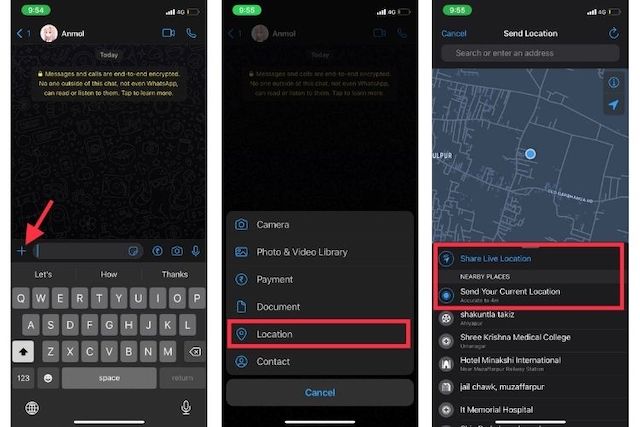
Μοιραστείτε την τρέχουσα/σε πραγματικό χρόνο τοποθεσία σας στο iPhone χρησιμοποιώντας το Telegram
Το Telegram παρέχει επίσης έναν γρήγορο τρόπο για να μοιράζεστε τις τρέχουσες ή σε πραγματικό χρόνο τοποθεσίες.
- Ανοίξτε το Telegram στο iPhone σας και μεταβείτε στη συγκεκριμένη συνομιλία. Στη συνέχεια, πατήστε το κουμπί μενού στα αριστερά του πεδίου κειμένου και επιλέξτε Τοποθεσία στο αναδυόμενο μενού.
- Τώρα, μπορείτε είτε να στείλετε την τρέχουσα τοποθεσία σας είτε να επιλέξετε να μοιραστείτε τη ζωντανή τοποθεσία σας σύμφωνα με τις ανάγκες σας.
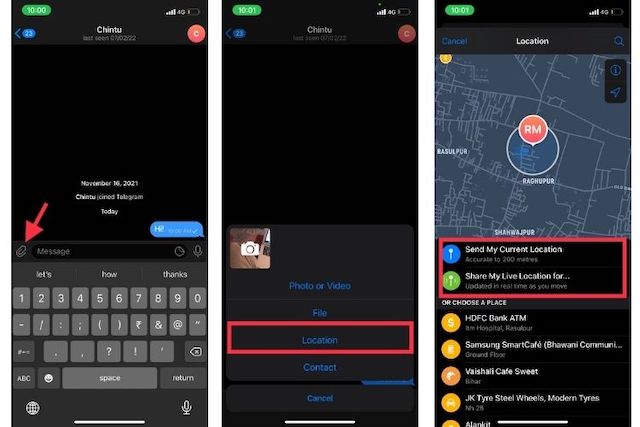
Μοιραστείτε την τοποθεσία σας στο iPhone χρησιμοποιώντας το σήμα
Εάν είστε χρήστης του Signal, δείτε πώς μπορείτε να μοιραστείτε την τοποθεσία σας με τις επαφές σας στο Signal.
- Εκκινήστε την εφαρμογή Signal στη συσκευή σας iOS και μεταβείτε στη συγκεκριμένη συνομιλία. Στη συνέχεια, πατήστε το κουμπί “X” στα αριστερά του πεδίου κειμένου και πατήστε το εικονίδιο Τοποθεσία στο μενού.
- Τώρα, αναζητήστε μια τοποθεσία χρησιμοποιώντας τη γραμμή αναζήτησης στο επάνω μέρος και πατήστε το κουμπί Αποστολή.
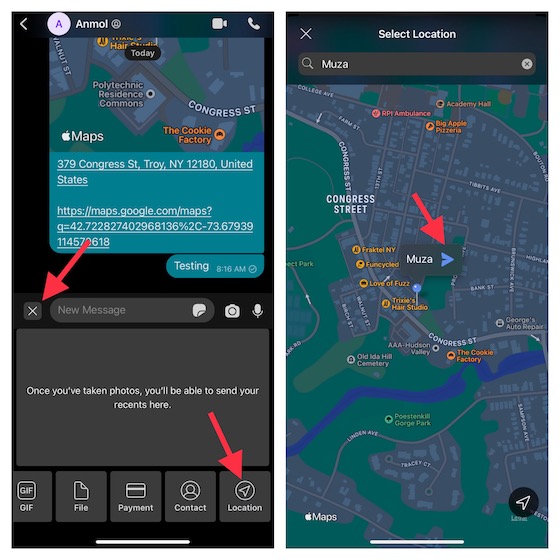
Μοιραστείτε την τοποθεσία σας στο iPhone χρησιμοποιώντας το Messenger
Το Facebook Messenger σάς επιτρέπει επίσης να μοιράζεστε ζωντανή τοποθεσία στο iPhone πολύ εύκολα.
- Εκκινήστε την εφαρμογή Messenger στο iPhone σας και ανοίξτε το νήμα συνομιλίας όπου θέλετε να μοιραστείτε την τοποθεσία σας. Στη συνέχεια, πατήστε το κουμπί “X” στα αριστερά του πεδίου κειμένου.
- Τώρα, πατήστε το κουμπί τοποθεσίας στο αναδυόμενο παράθυρο. Μετά από αυτό, χρησιμοποιήστε τη γραμμή αναζήτησης για να βρείτε ένα μέρος ή μια διεύθυνση και πατήστε Έναρξη κοινής χρήσης ζωντανής τοποθεσίας. Ανά πάσα στιγμή, αποφασίζετε να διακόψετε την κοινή χρήση της τοποθεσίας, να επιστρέψετε στο ίδιο νήμα συνομιλίας και να πατήσετε Διακοπή κοινής χρήσης τοποθεσίας.
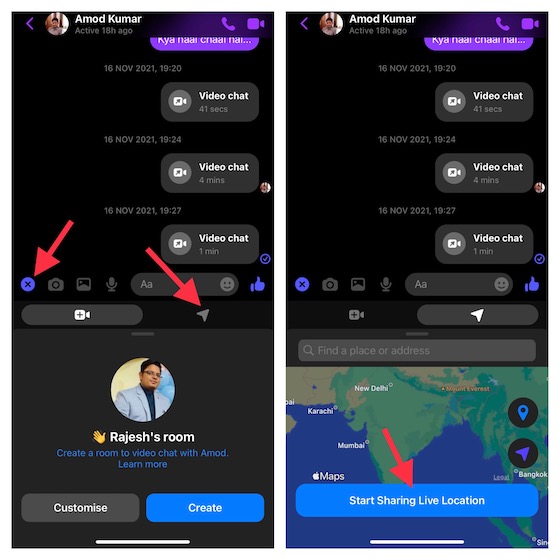
Πώς λειτουργεί η κοινή χρήση τοποθεσίας στο iPhone;
Για απρόσκοπτη κοινή χρήση τοποθεσίας, η Apple σάς επιτρέπει να μοιράζεστε την τοποθεσία με την οικογένεια και τους φίλους σας. Έτσι, εάν έχετε ρυθμίσει το Family Sharing στη συσκευή σας iOS, μπορείτε να επωφεληθείτε από την εφαρμογή Find My (η οποία συνδυάζει Find My iPhone και Find My Friends σε μια ενιαία εφαρμογή στις πιο πρόσφατες επαναλήψεις του iOS) για να μοιραστείτε την τοποθεσία σας με ευκολία .
Επιπλέον, μπορείτε επίσης να χρησιμοποιήσετε το iMessage, τους Χάρτες της Apple και την πιο αγαπημένη εφαρμογή πλοήγησης στον κόσμο “Χάρτες Google” για να μοιραστείτε την τρέχουσα τοποθεσία σας ή την τοποθεσία σας σε πραγματικό χρόνο στο iPhone σας. Επιπλέον, οι εφαρμογές ανταλλαγής μηνυμάτων τρίτων όπως το WhatsApp, το Telegram, το Signal και το Facebook Messenger μπορούν επίσης να ανταποκριθούν στην εργασία.
Πριν ξεκινήσετε, βεβαιωθείτε ότι έχετε ενεργοποιήσει τις υπηρεσίες τοποθεσίας στη συσκευή σας. Για να το κάνετε αυτό, μεταβείτε στην εφαρμογή Ρυθμίσεις -> Απόρρητο -> Υπηρεσίες τοποθεσίας και, στη συνέχεια, ενεργοποιήστε την εναλλαγή. Όταν ξεκινάτε την κοινή χρήση τοποθεσίας μέσω οποιασδήποτε εφαρμογής, θα σας ζητηθεί να επιτρέψετε στην εφαρμογή να έχει πρόσβαση στην τοποθεσία σας. Στη συνέχεια, μπορείτε να επιλέξετε να επιτρέψετε στην εφαρμογή να έχει πρόσβαση στην τοποθεσία σας μία φορά ή να έχει πρόσβαση σε αυτήν ενώ χρησιμοποιείτε την εφαρμογή.
Μοιραστείτε εύκολα την τοποθεσία σας χρησιμοποιώντας το iPhone
Αυτό είναι! Έτσι, αυτοί είναι οι εύκολοι και αξιόπιστοι τρόποι για να μοιραστείτε την τοποθεσία με φίλους και αγαπημένα πρόσωπα στο iPhone. Με πολλές επιλογές στη διάθεσή σας, μπορείτε να επιλέξετε την προτιμώμενη μέθοδο κοινής χρήσης τοποθεσίας με βάση τις ανάγκες σας. Για παράδειγμα, ενώ επικοινωνείτε με κάποιον μέσω του iMessage, μπορείτε να επιλέξετε τη λειτουργία κοινής χρήσης εγγενούς τοποθεσίας. Και ενώ χρησιμοποιείτε τους Χάρτες Google κατά την πλοήγηση, μπορείτε να αξιοποιήσετε στο έπακρο την ενσωματωμένη λειτουργία κοινής χρήσης τοποθεσίας σε πραγματικό χρόνο για να ενημερώνετε τους αγαπημένους σας για το ταξίδι σας. Με την ευκαιρία, ποιος είναι ο αγαπημένος σας τρόπος κοινής χρήσης τοποθεσίας στο iOS; Φροντίστε να μοιραστείτε τα σχόλιά σας στα σχόλια.
